有时候,我们可能会经常看到一些图片的素描效果,比如下面这种类型的效果。让我们通过图片来看看:

其实这种效果的制作并不难。我们只需要知道用ps的几个步骤。接下来我们通过一张图了解一下制作过程。首先,让我们看看原始材料:

好,让我们开始行动:
1.用CTRL+J复制图层,用CTRL+SHIFT+U去除颜色;

2.再用CTRL+J复制一层,用CTRL+I反转;

3.点击过滤-其他-最小,设置半径为1;图层混合模式选择褪色;
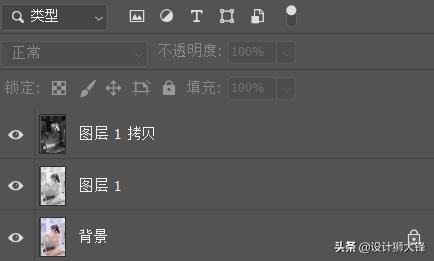
4.CTRL+ALT+SHIFT+E戳图层(这一步相当于把当前可见图层换成图片,新建一个图层);
5.CTRL+J复制一个刚刚盖章的图层,选择滤镜-滤镜库-素描-绘图笔,选择图层混合模式。一般来说,达到这个效果就够了,但是从下图我们可以看到,草图还不够清晰,所以在这种情况下,我们需要实现另一个步骤来加深。


6.我们再做一步。同样,CTRL+ALT+SHIFT+E戳当前图层,使用滤镜-其他-高反差保留,调整半径到合适的位置,确认。

7.套用高反差预留的图层,混合模式选择线性光,不透明度适当调整,效果就好了。(提示:如果头发区域的线条过于密集,可以通过遮罩隐藏方差较大的头发区域)

好了,图片转换成草图的操作到此结束。希望大家一起学习,共同进步。也许边肖的方法也需要改进。希望大家批评指正。
声明:文中选择素材来源于网络,如有侵权请联系删除。







